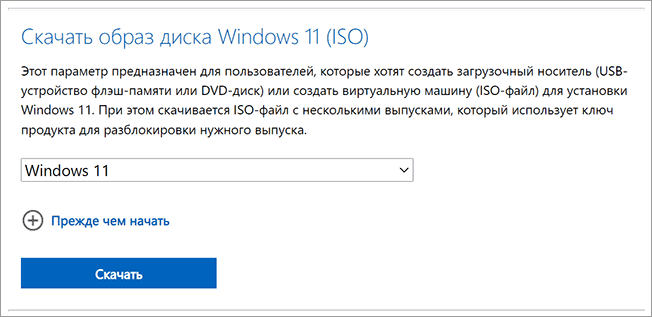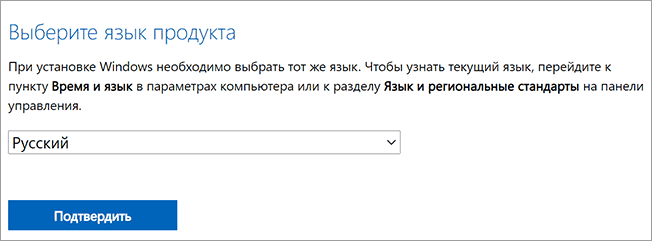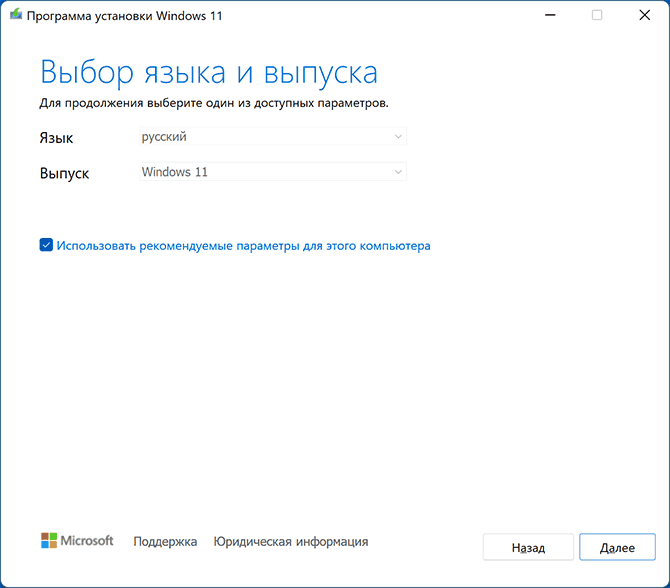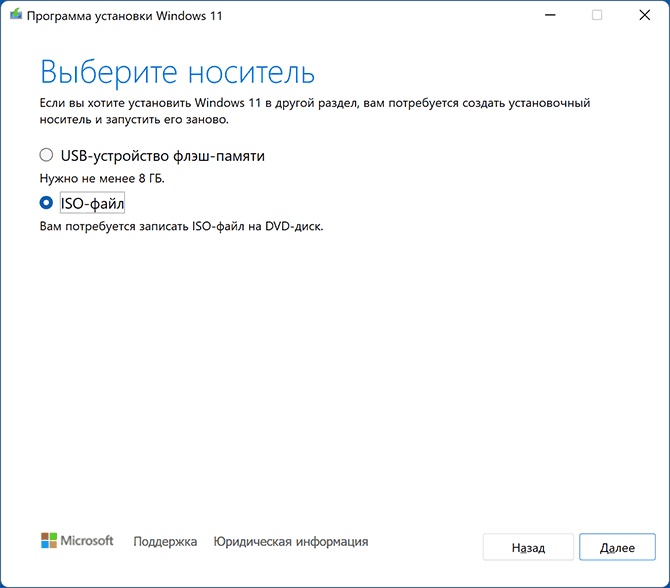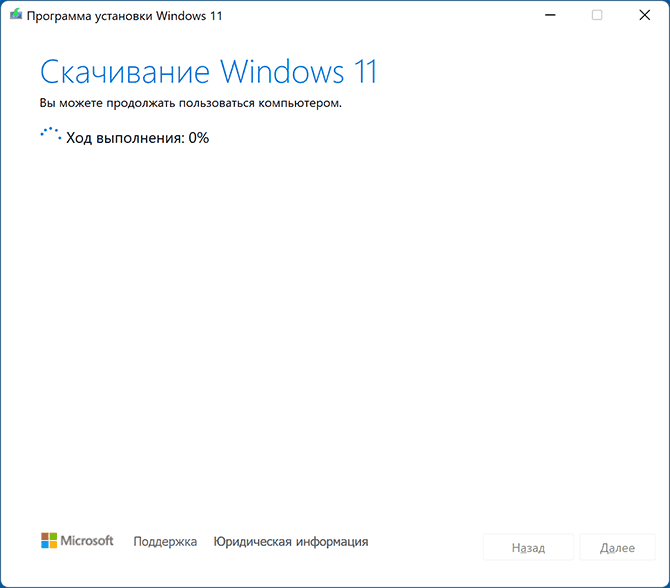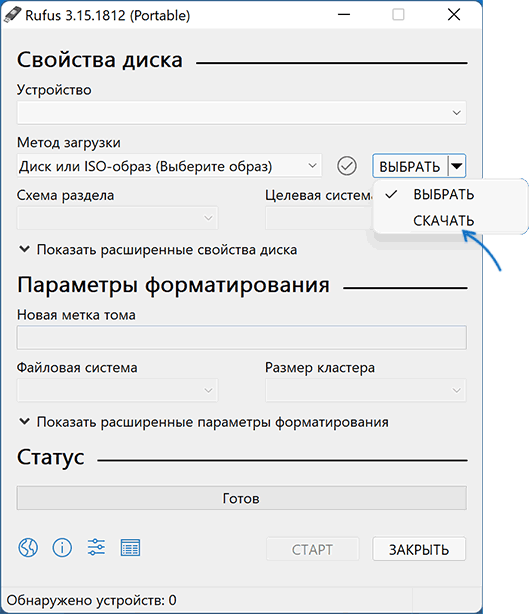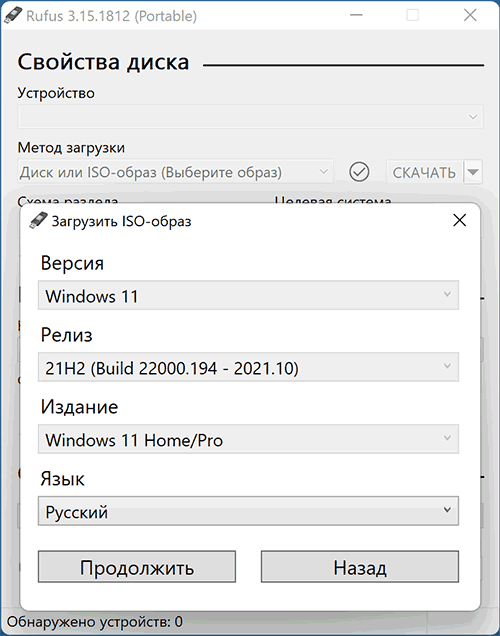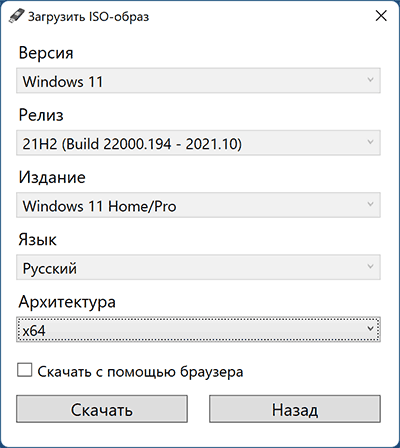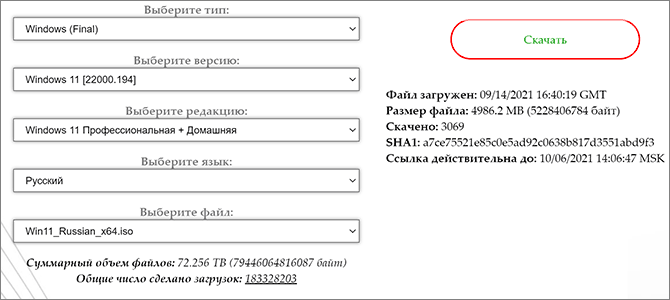В этой инструкции 4 способа скачать ISO образ Windows 11 x64 (для этой системы доступны лишь 64-бит версии) для ваших задач, во всех случаях это будет именно оригинальный установочный образ с финальной версией системы. При чистой установке с оригинального образа проверяется наличие модуля TPM, если нужно пропустить проверку, используем: Создание загрузочной флешки и ISO Windows 11 для чистой установки без проверки TPM. Пошаговое руководство по процессу установки вы можете найти здесь: Установка Windows 11 с флешки на компьютер или ноутбук.
Как скачать Windows 11 с официального сайта Майкрософт
Если вам требуется скачать оригинальный Windows 11 x64, самый разумный и быстрый путь сделать это — использовать официальный сайт Майкрософт (примечание: способ может не работать в РФ, в этом случае используем методы из статьи Как скачать Windows 11/10 ISO из России в 2022 году):
- Зайдите на официальную страницу «Скачать Windows 11» — https://www.microsoft.com/ru-ru/software-download/windows11
- В разделе «Скачать образ диска Windows 11 (ISO)» в поле для выбора укажите «Windows 11» и нажмите кнопку «Скачать».
- В разделе «Выберите язык продукта» укажите требуемый язык, например, «Русский» и нажмите кнопку «Подтвердить».
- Нажмите по кнопке «64-bit Скачать» для начала загрузки.
Образ ISO будет загружен в указанную вами папку или папку «Загрузки». Как видите, с новой версией всё максимально просто — искать какие-то изощрённые методы не требуется, но они существуют.
Обратите внимание: скачанный образ содержит и домашнюю (Home) и профессиональную (Pro) редакции системы, выбор появится при установке. Если после запуска установки у вас сразу устанавливается Windows 11 Домашняя без выбора версии, это говорит о том, что на устройстве ранее была установлена именно эта редакция системы и ключ хранится в UEFI, «подхватываясь» автоматически.
Загрузка образа ISO в утилите Media Creation Tool
Как и раньше, для Windows 11 доступна официальная утилита Installation Media Creation Tool, предназначенная в первую очередь для создания загрузочных установочных накопителей. Но, при необходимости, мы можем использовать её, чтобы получить оригинальный образ ISO:
- На официальном сайте https://www.microsoft.com/ru-ru/software-download/windows11 в разделе «Создание установочного носителя Windows 11» нажмите «Скачать», загрузите утилиту Media Creation Tool (MediaCreationToolW11.exe) и запустите её. Примечание: загрузка заблокирована в РФ, но есть способы скачать Media Creation Tool Windows 11 без VPN.
- Примите условия лицензионного соглашения (при условии, что вы с ними соглашаетесь).
- На следующем экране, сняв отметку «Использовать рекомендуемые параметры для этого компьютера», вы можете выбрать язык системы. В поле выпуск в любом случае будет указано «Windows 11». Будет загружен образ 64-bit, содержащий различные редакции (Pro, Home). Нажмите «Далее».
- Вам будет предложено сразу создать загрузочную установочную флешку (USB-устройство флэш-памяти) или ISO-файл. В контексте этой инструкции выбираем второй вариант.
- Нажмите «Далее» и укажите место сохранения образа ISO, после чего останется дождаться загрузки файлов и создания образа ISO с Windows 11.
Этот способ отличается от прямой загрузки Windows 11 с сайта Майкрософт, описанного в первом разделе: скачивается не цельный файл ISO, а набор необходимых файлов, из которых затем формируется образ уже на вашем компьютере.
Получение Windows 11 в Rufus
Известная большинству пользователей бесплатная программа Rufus, предназначенная для создания загрузочных флешек, умеет, в том числе, скачивать образы. При этом загрузка выполняется с официальных сайтов. Её можно использовать и для получения образа Windows 11:
- Скачайте Rufus с официального сайта https://rufus.ie/ru/ (можно выбрать Portable-версию, не требующую установки на компьютере).
- При первом запуске на запрос о проверке обновлений ответьте «Да», это действие обязательно для возможности выполнять следующие шаги.
- В главном окне программы нажмите по стрелке справа от кнопки «Выбрать» и выберите пункт «Скачать».
- Нажмите кнопку «Скачать», затем выберите «Windows 11» и нажмите «Продолжить».
- Выберите версию Windows 11 для загрузки. Как правило, по умолчанию доступен финальный релиз. Нажмите кнопку «Продолжить».
- Укажите издание (будет указано Home/Pro, обе версии в одном образе ISO).
- Укажите язык системы и нажмите «Продолжить».
- В поле «Архитектура» уже будет указано x64, оставляем.
- Нажмите кнопку «Скачать» для начала загрузки. Если отметить «Скачать с помощью браузера», будет запущен браузер с открытой прямой ссылкой на файл ISO Windows 11 (и вы сможете убедиться, что загрузка производится именно с официального сайта).
Останется дождаться завершения загрузки файла на компьютер.
Techbench by WZT
Для загрузки образов ISO с Windows, включая финальные версии Windows 11 можно использовать Techbench by WZT на сайте rg-adguard.net
- Зайдите на страницу https://tb.rg-adguard.net/public.php
- Выберите тип системы Windows (Final).
- Укажите нужную версию Windows 11, редакцию и язык.
- Выберите файл для загрузки, по умолчанию здесь лишь x64 образ ISO.
- После выбора файла справа появится кнопка «Скачать», по нажатии на которой начнется загрузка оригинальной Windows 11 из хранилища на сайте Майкрософт.
Существуют и другие способы загрузки образа, например, ранее демонстрировавшийся на сайте способ с помощью скрипта Universal Media Creation Tool сейчас работает и для Windows 11.
✎ Случайные комментарии:
Amogus:
Можете меня засисрть как хотите, но мне сборка понравилась. Установка в автоматическом режиме. Если смотреть предыдущие версии от этого автора mininstall дает время выбрать проги, а эта версия сразу начинает исталяцию, без моего разрешения — но это мне не мешает удалить ненужный софт
➥ Windows 10 22H2 x64 c USB флешки установить на ПК и ноутбук
falka:
Просто коммент в поддержку этой сборки, ибо авторы молодцы, и реально спасибо. Продолжайте свою работу.
Писал коммент об этой винде в декабре прошлого года, когда ставил ее только. Как раз смущали негативные комменты. До сих пор ей пользуюсь, обновлял уже несколько раз. Работает отлично. В играх почти так и не тестировал больше) дота, валорант, кс го работают прекрасно, точно не хуже, чем на моей старой 10-ке. Проц не нагружается, это чушь! Хз к чему этот наплыв негатива, кому это вообще нужно было)) У меня стояла до этого водянка старая, и она даже при открытии браузера начинала шуметь на старой винде, в играх как самолет. Слабая была. так что я бы сразу заметил, если бы проц грелся/нагружался лишний раз. Ведь вирусы давно могут закрываться к примеру, когда диспетчер открываешь или аиду, чтобы посмотреть загруженность. Тут в покое все было точно также, тишина. В диспетчере/аиде разумеется тоже нет никакой нагрузки. На видеокарту тоже нет нагрузки, она не шумит. даже в играх (ну у меня не требовательные), хотя если запускать игры по мощней, то ее охлаждение слышится ощутимо. Так что тоже бы заметил.
Единственное проблемы с магазином старые пропали, про которые писал, но появились новые. К примеру вотсап обновлял каждый день в течении 2-х недель))) ибо просило. Просто при каждом запуске вотсапа просило обновление. Жал обновить, но при очередном запуске все по новой. Благо в итоге видимо обновился все таки. Уже дней 5 без этой хрени.
В остальном все круто. Работает идеально. Авторы, не забрасывайте свои сборки, получилось очень хорошо.
➥ Windows 11 IoT Enterprise 22H2 без Защитника
Koт Бегемот:
В играх работает хорошо ,и программы устанавливаются нормально работает лучше чем оригинал . Применена система компакт ос ( сжатие диска) меньше места занимает os , активируется что еще нужно ?
➥ Windows 10 x64 22H2 FULL 2023 by Flibustier 19045.2673
Руслан:
долго выбирал какую сборку поставить на ноутбук, решил остановиться на этой. скачалась быстро, установилась без проблем. версия LoT все драйвера подтянулись сами, активации не потребовалось. все необходимые компоненты для корректной работы виндовс и программ не вырезаны, ноутбук стал работать намного быстрей, система не нагружена. обновления прилетают. отличная сборка рекомендую к установке.
➥ Windows 10 LTSC + IoT LTSC 21H2 чистая обновлённая 2023 на русском
HORiSi:
Скажу прям ВАУ. Сначала были бестолковые попытки поставить/вернуть Widows Defemder (WD) – зачем? Для себя – так и не поступило ответа. Выход прост до безобразия – Касперский Free на ура справляется с вычисткой уже прилипших вирусов + обновляется + не тормозит в отличии от WD + также бесплатно как WD. Т.ч. всё что вырезано в сборке (и да – перед установкой намеренно снесен яндекс прям из iso и вместо New прописан старый добрый user) + твики – более чем работоспособно: не падает, не глючит, обновляются компоненты винды, которая привита от рождения, никаких танцев с бубном вокруг требования создать учётку у Билла на этапе установки. Микрофон – пока не было потребности, но ранее встречалась проблема на оригинальных сборках связанная с настройками безопасности и конфиденциальности – вероятно в ту сторону копать у кого не работает.
➥ Windows 11 22H2 быстрая и безопасная сборка на русском 2023
johndoe:
Очень хорошая сборка всем советую создать виртуальную машину на этой сборке и сейчас пишу с ней частота процессора держится на базовой моей например 2.1 Ггц и при перезагрузке все равно будет держаться на этой же частоте. Также убрано много ненужных или лишних функций и работать или играть на такой Windows очень приятно. Советую всем скачать и установить эту классную сборку.
➥ Windows 10 64bit 22H2 с минимум нагрузки на SSD, Память и ЦП
Гость Ferz:
Очень много качаю с этого сайта сборок,и скачал эту винду, на игровой свой ноутбук
система I5 (8300), GTX 1050 ,12 гигов оперативы, ССД 512
Все очень комфортно и приятно, работает быстро,ничего лишнего,все очень хорошо оптимизировано.
Спасибо за выполненную работу.
➥ Мощная Windows 10 x64 Game Edition 22H2 Home 2023 by Revision
Скачать ISO-образ Windows 11 можно двумя способами: с официального сайта www.microsoft.com или с торрент-трекера. Читайте, как обойти ограничения Microsoft для пользователей из России и бесплатно загрузить OS и пакет офисных программ через торрент. Бонусом мы расскажем, как из образа диска создать загрузочную флешку в программе Rufus.
Образ диска — это архив с файлами для установки ОС. Виртуальная/цифровая копия установочного диска. Образ диска ISO полезен, если нужно внести изменения в установочные файлы, инсталлировать OS без загрузочного носителя, обновить текущую версию Windows, создать загрузочный диск с «особыми» параметрами.
Загрузка оригинального образа Windows 11 с официального сайта
Чтобы скачать Windows 11 с оригинального сайта, российским пользователям потребуется установить VPN. Мы советуем перейти на страничку https://www.urban-vpn.com и загрузить бесплатный, быстрый и анонимный Urban VPN. ВПН позволяет выбрать одну из 53 стран, включая США и Россию. Urban VPN работает в OS Windows, macOS, iOS и Android, а также устанавливается как дополнение браузеров Chrome, Firefox, Edge и Яндекс.Браузер. в 2023 году ВПН не требуется.
Для загрузки ИСО-образа Win 11 пройдите девять шагов.
1. Включите Urban VPN и откройте браузер.
2. Перейдите на официальный сайт Microsoft.
3. Скролльте вниз до заголовка «Загрузка образа диска Windows 11 (ISO)».
4. В выкидном списке выберите «Windows 11 (multi-edition ISO)».
5. Кликните по ссылке «Прежде чем начать» и ознакомьтесь с системными требованиями к компьютеру, узнайте, как создать установочный DVD- или USB-диск и виртуальный диск для загрузки OS из ISO-файла.
6. Нажмите на голубую кнопку «Скачать».
7. Выберите язык Windows 11 и кликните по кнопке «Подтвердить».
8. Для загрузки оригинального ИСО-образа Виндовс 11 щелкните по голубой кнопке с указанием битности OS.
Обратите внимание: ссылка для скачивания работает в течение суток. По истечении 24 часов потребуется сгенерировать ссылку повторно.
9. Дождитесь, пока файл Win11_English_x64v1.iso весом 5,2 ГБ загрузится на компьютер.
Как загрузить оригинальный образ через торрент
Скачайте оригинальный русифицированный ISO-образ по прямой ссылке с нашего сайта. Установщик не содержит вирусов и вредоносных программ.
1. Перейдите по прямой ссылке и скачайте файл .torrent с рекомендуемым образом Windows 11 (10,77 ГБ) или же настройте фильты в конфигураторе сборок на главной странице сайта.
2. Перейдите в папку «Загрузки» и щелкните по скачанному торрент-файлу.
3. Выберите директорию для загрузки ISO-образа и нажмите на кнопку «OK» в правом нижнем углу окна uTorrent.
4. Дождитесь окончания загрузки файла с образом диска весом 4,33 ГБ.
Для установки Windows 11 скачайте и установите программу Rufus для создания загрузочной флешки.
Как скачать Rufus
После загрузки образа OS удобно записать установочный USB-диск. Задачу решает приложение Rufus. Это бесплатная программа для создания загрузочного диска из ISO-образа. Утилита работает без инсталляции.
1. Скачайте установочный файл по прямой ссылке или перейдите на официальный сайт Rufus.
2. Промотайте страницу до заголовка «Скачать».
3. Кликните по верхней ссылке с названием программы и версией.
Для загрузки портативной редакции Rufus щелкните по второй ссылке «Rufus 3.19. Переносная версия».
4. Перейдите в папку «Загрузки» и запустите файл rufus-3.19.exe.
5. В окне «Разрешить приложению вносить изменения на устройстве?» нажмите «Да».
6. В окне «Политика обновления Rufus» кликните «Да», чтобы разрешить автоматическую проверку обновлений.
7. Программа готова к использованию: вставьте flash-накопитель, и приступайте к записи загрузочного диска.
Как создать установочную флешку из образа
Для создания загрузочной флешки потребуется программа Rufus и флешка на 8 ГБ. Четко следуйте приведенным ниже рекомендациям, и у вас не возникнет трудностей.
- Подготовьте флешку объемом от 8 ГБ и сохраните данные.
- Вставьте флеш-накопитель в USB-порт.
- Запустите скачанный файл rufus-3.19.exe. В поле «Устройство» автоматически отобразится флешка.
- Значение поля «Метод загрузки» — «Диск или ISO-образ» — не меняйте.
- Щелкните по выкидному списку вверху справа и в окне «Проводника» Windows выберите файл с образом OS.
- В выкидном списке «Целевая система» укажите «UEFI (non-CSM)».
- В поле «Схема раздела» установите значение «GPT».
- Нажмите «Старт» и ожидайте, когда ISO-образ Windows 11 загрузится на флешку.
Создавать загрузочную флешку не обязательно: установить OS можно непосредственно из ISO-файла. Дважды щелкните по файлу образа мышкой и выберите появившийся виртуальный диск в «Проводнике» Windows.
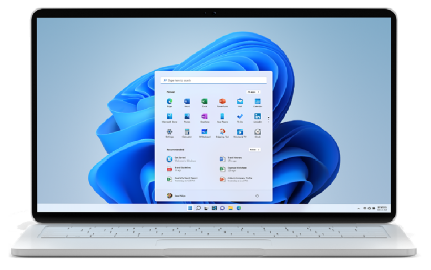
Windows 11 Insider Preview, Version 23H2 Build 22631.2361 x64 Russian English
Состав редакций в образах Client:
Windows 11 Домашняя
Windows 11 Домашняя для одного языка
Windows 11 для образовательных учреждений
Windows 11 Pro
Windows 11 Pro для образовательных учреждений
Windows 11 Pro для рабочих станций
Состав редакций в образах EnterpriseVL:
Windows 11 для образовательных учреждений
Windows 11 Корпоративная
Windows 11 Pro
Windows 11 Pro для образовательных учреждений
Windows 11 Pro для рабочих станций
Скачать Торрент
Windows 11 Version 22H2 Build 22621.2283 (Updated September 2023) x64 Russian English
Состав редакций в образах consumer edition:
Windows 11 Домашняя
Windows 11 Домашняя для одного языка
Windows 11 для образовательных учреждений
Windows 11 Pro
Windows 11 Pro для образовательных учреждений
Windows 11 Pro для рабочих станций
Состав редакций в образах business edition:
Windows 11 для образовательных учреждений
Windows 11 Корпоративная
Windows 11 Pro
Windows 11 Pro для образовательных учреждений
Windows 11 Pro для рабочих станций
Различия между consumer и business editions:
В редакциях образов consumer editions — стандартные ключи установки.
В редакции образов business editions интегрированы GVLK ключи для KMS.
Скачать Торрент
Скачать с Официального сайта
Скачать с Яндекс Диска
WhyNotWin11 — Проверить совместимость Windows 11 с Вашим компьютером.
Контрольные суммы
Russian
Файл: ru-ru_windows_11_consumer_editions_version_22h2_updated_sep_2023_x64_dvd_9c03e083.iso
SHA-256: 9ce57ce1fd81385d4683a48b9d0521cb856de8262ae32659833842ce04803aa2
SHA-1: ce3be8fa82855747f498829831a2769883ede638
MD5: eb368c1f5cc3e6264fabf237e4c4c967
Файл: ru-ru_windows_11_business_editions_version_22h2_updated_sep_2023_x64_dvd_ff6a904a.iso
SHA-256: 306f463baf71d6091f354fa5c14dc61d3c1d38ae8d391db81de93d246a158e10
SHA-1: ceef918a72a029d18d70729b7a27d692ccd7b826
MD5: efe6871be6cb20589fa8362ff1e824b4
English
Файл: en-us_windows_11_consumer_editions_version_22h2_updated_sep_2023_x64_dvd_9c03e083.iso
SHA-256: c77da2096d2ed2f6c93603799b93368bb322131033d28f90bed98b5c2e5450af
SHA-1: 6c3416423fa33481706ddb63bbff3ec3fef379b0
MD5: 955f061d2f0cd2306def024057c479dd
Файл: en-us_windows_11_business_editions_version_22h2_updated_sep_2023_x64_dvd_f2ea646d.iso
SHA-256: ae924371f0725c9bc3c26d3ad50478955fecbf46c771e32773209f1222aaec7e
SHA-1: 647eea75ac2f0c0fe14d5584438e6027a121ff96
MD5: 2227b8ab7ffef1aa2f2a0edd5e4029e1
[свернуть]
Купить Лицензионный ключ активации в России
Windows 11 IoT Enterprise Version 22H2 (Updated September 2022) x64 ARM64 English
Состав редакций в образах:
Windows 11 Enterprise
Windows 11 IoT Enterprise
Скачать Торрент
Скачать с Яндекс Диска
Контрольные суммы
English
Файл: en-us_windows_11_iot_enterprise_version_22h2_updated_sep_2022_arm64_dvd_a2c93810.iso
MD5: b9de6acc03dea16df33ab6f2f8c1ee9a
SHA-1: 99f800e4c25cfdcae1612d9ad1259cdbf60ebcbc
Файл: en-us_windows_11_iot_enterprise_version_22h2_updated_sep_2022_x64_dvd_efad8b7e.iso
MD5: 470bd44065fc64195db58a82a6d772b8
SHA-1: 89de492628b0fa3482f1fd14b4da7a45fad88fb5
[свернуть]
Windows 11 Version 21H2 Build 22000.2416 (Updated September 2023) x64 Russian English
Состав редакций в образах consumer editions:
Windows 11 Домашняя
Windows 11 Домашняя для одного языка
Windows 11 для образовательных учреждений
Windows 11 Pro
Windows 11 Pro для образовательных учреждений
Windows 11 Pro для рабочих станций
Состав редакций в образах business editions:
Windows 11 для образовательных учреждений
Windows 11 Корпоративная
Windows 11 Pro
Windows 11 Pro для образовательных учреждений
Windows 11 Pro для рабочих станций
Различия между consumer и business editions:
В редакциях образов consumer editions — стандартные ключи установки.
В редакции образов business editions интегрированы GVLK ключи для KMS.
Скачать Торрент
Скачать с Яндекс Диска
Контрольные суммы
Russian
Файл: ru-ru_windows_11_consumer_editions_version_21h2_updated_sep_2023_x64_dvd_0f839f31.iso
MD5: 72ea3d2070b3888954db29b2a54b9a93
SHA-1: 904357d1764d34119c3536289bff5af68b2c071d
SHA-256: 64b578fe64933ad20b62d5ef9280d2ecd5fd3b9df04df97e20f22cde64288525
Файл: ru-ru_windows_11_business_editions_version_21h2_updated_sep_2023_x64_dvd_e796b02c.iso
MD5: bcbbb9cc36128bd615869c445554de66
SHA-1: 7c6e000e7d4f4820bd81d11d4904e99df2619083
SHA-256: 3b0fe7bdfc7325cfdb8086b54289893d20196cd4e6679e44e42c53f3800cd70f
English
Файл: en-us_windows_11_consumer_editions_version_21h2_updated_sep_2023_x64_dvd_0f839f31.iso
MD5: 2097fe3a005f717bf56a8c718e9ecd96
SHA-1: 49ba6b537211031e855184dc3e6ad28651397721
SHA-256: 5165bab814e5a60460a6f3d0d7b155ea1659cac5b5d1feed0f6d5fec652beb4c
Файл: en-us_windows_11_business_editions_version_21h2_updated_sep_2023_x64_dvd_f7303dbf.iso
MD5: 48da7b816d9f9b8e7af87089df5443a0
SHA-1: 03d9f88916256a102cce1471f75b05c798c83734
SHA-256: 677b1c3acebcf9e03f03359a66ff2c5467ca57bf7e16377253d49a081e6739ef
[свернуть]
Windows 11 IoT Enterprise Version 21H2 (Updated November 2021) x64 ARM64 English
Состав редакций в образах:
Windows 11 Enterprise
Windows 11 IoT Enterprise
Скачать Торрент
Скачать с Яндекс Диска
Контрольные суммы
English
Файл: en-us_windows_11_iot_enterprise_updated_nov_2021_arm64_dvd_6971febb.iso
MD5: b0b58f0b1f821d4774f53fa244d0b8a4
SHA-1: 42fe57fdd11b601c64db6fe6c664a109c6d29f4e
Файл: en-us_windows_11_iot_enterprise_updated_nov_2021_x64_dvd_3266cdf1.iso
MD5: 8770e56439c632b95332dc7294d3da44
SHA-1: aa7fd85e46039e57b0a2dc27c8256d3917819039
[свернуть]